Après avoir téléchargé votre fichier ISO de Windows, vous aurez surement besoin de créer une clé USB d'installation de Windows. Retrouvez dans cet article une méthode simple et rapide pour lancer une installation de Windows depuis une clé USB.
Au Sommaire:
Présentation
Bon nombre d'ordinateur de nos jours ne sont plus équipés de lecteur de disque et de plus en plus de logiciels sont vendus de manière dématérialisée (fichier à télécharger ou clé produit). Windows n'échappe pas à la règle, mais comment faire pour installer ou réinstaller le système sans dvd ou lecteur dvd ? Sachez qu'il est possible de créer une clé USB d'installation pour Windows qui fonctionne de la même manière que le DVD. Cette méthode fonctionne pour Windows 7, 8.1 et 10 et ne demande que quelques minutes pour créer une clé USB d'installation.
Cette méthode requière une clé USB vierge (celle-ci sera formatée durant la procédure) de 4 Go minimum.
Créer ou télécharger une image ISO de Windows
Pour créer votre clé USB de démarrage, il est nécessaire de disposer du support d'installation de Windows au format ISO. Si vous avez en votre possession un DVD d'installation officiel, vous pouvez créer une image ISO à partir de celui-ci grâce au logiciel ImgBurn. Si vous ne disposez pas d'un disque, vous pouvez toujours télécharger les images ISO de Windows gratuitement.
Télécharger l'application Windows USB/DVD Download Tool
Une fois le fichier ISO en votre possession, il faut télécharger et installer l'utilitaire gratuit de Microsoft appelé "Windows USB/DVD Download Tool". Celui-ci permet de créer un périphérique d'installation à partir d'une image ISO. Même si ce n'est pas indiqué sur la description du logiciel, Windows USB/DVD Download Tools fonctionne parfaitement avec les images ISO de Windows 7, 8.1 et 10.
Créer une clé USB d'installation pour Windows
Une fois Windows USB/DVD Download Tools installé, passons à la création d'un périphérique d'installation pour Windows. La procédure est assez simple, il suffit de suivre l'assistant.
La première étape vous demandera de sélectionner une image ISO de Windows. Ceci fait, vous pouvez cliquer sur "suivant".
A l'étape suivante vous pouvez choisir "USB device" pour créer votre périphérique d'installation sur une clé USB. Sachez que l'outil peut aussi graver l'ISO sur un DVD.
A l'étape 3, il vous sera demander de sélectionner le lecteur USB à utiliser pour la création du périphérique d'installation. Si vous n'avez pas encore branché votre clé USB, vous pouvez le faire à cette étape et cliquer sur le bouton "Actualiser". Cliquez sur le bouton "Begin copying" pour poursuivre l'assistant.
Après avoir cliquer, le logiciel va vous indiquer qu'il doit formater le périphérique et vous demandera une seconde confirmation.
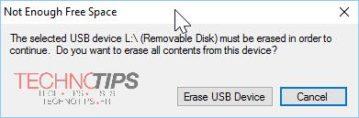
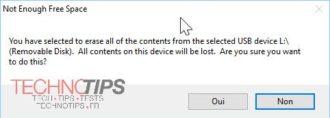
La séquence de création d'une clé USB d'installation pour Windows démarre. Elle dure environ 15-20 mins selon les capacités de votre machine.
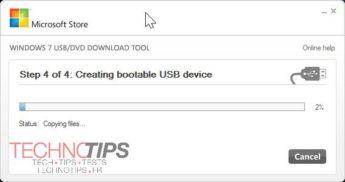
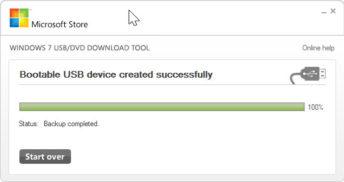
Une fois la séquence terminée, vous devriez trouver l'ensemble de ces fichiers sur votre clé USB.
Il est possible de lancer directement l'exécutable "setup.exe" pour démarré une mise à jour de Windows ou de redémarrer votre PC sur la clé USB en modifiant l'ordre des périphériques de démarrage depuis le BIOS.
